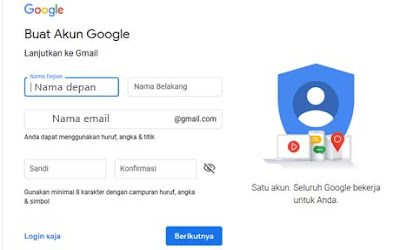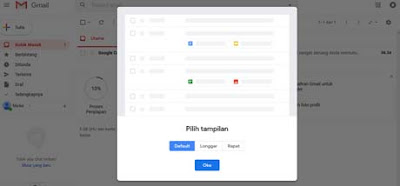Cara Membuat Email Lengkap Dengan Gambar
Assalamu’alaikum Warrohmatuloh Wabarokatuh
2. Pada hasil pencarian yang muncul klik Gmail-Google, lihat gambar di bawah
3. Klik Buat akun, bisa pilih yang ada di halaman atau di pojok kanan atas, lihat gambar
4. Pada halaman Buat Akun Google, silahkan isikan dengan lengkap dan benar
Nama depan : Isikan dengan nama depan anda
Nama belakang : Isikan dengan nama belakang anda
Nama pengguna : Isikan dengan nama email yang diinginkan. Jika ditolak, cara cepat silahkan pilih sesuai nama yang diberikan google.
Sandi : Isikan dengan kode rahasia yang nantinya hanya diketahui oleh anda saja.
Konfirmasi : Masukan kembali kode rahasia yang baru saja dibuat
Jika sudah lengkap dan benar silahkan klik Berikutnya
Tips, Gunakan sandi/kode rahasia yang mudah diingat tapi jangan nama anda atau nama dilingkungan keluarga, alamat, tanggal lahir. Atau pilih sandi/kode rahasia unik dengan memadukan huruf, angka, simbol dll. Simpan jangan sampai lupa.
5. Pada tampilan Selamat datang di Google. Sampai disini nama email sudah ada
Nomor telepon : Masukan nomor aktif milik sendiri
Alamat email pemulihan (Opsional) : Isi dengan email lain jika punya atau bisa diabaikan
Tanggal lahir anda : Masukan data tanggal, bulan, tahun kelahiran anda
Jenis kelamin : Anda pria atau wanita
Jika sudah lengkap dan benar, klik Berikutnya
6. Pada Verifikasi no. tlp, akan dikirim kode verifikasi 6 digit untuk keamanan akun. Yang nantinya bisa dijadikan fitur keamanan dua langkah masuk ke akun Gmail anda. Jadi setiap mau masuk email harus mengisikan kode 6 digit yang dikirim otomatis, cara ini sangat dianjurkan demi keamanan.
Kode dikirim bisa melalui telepon atau SMS, saya anjurkan melalui SMS saja. Dan nantinya jika ponsel anda sudah terintegrasi/terdaftar, untuk masuk login cukup sentuh yes/ya dilayar smartphone.
Masukan kode 6 digit yang dikirim, kemudian klik Berikutnya
7. Pada tampilan Optimalkan penggunaan nomor telepon Anda
Bisa pilih Lewati atau Ya, saya ikut. Tergantung keperluan.
Jika ingin memanfaatkan semua fitur Google seperti Skype, Verifikasi dua langkah dll, pilih Ya, saya ikut
8. Kemudian akan muncul Privasi dan Persyaratan silahkan baca dan pelajari.
Gulir ke bawah tanda panah atau seret bar scroller sampai muncul tulisan dan klik Saya setuju
9. Inilah tampilan awal email yang baru saja dibuat, klik Berikutnya
10. Pada Pilih tampilan, biarkan saja pada kondisi Default. Kemudian klik Oke
Email gmail bisa digunakan untuk login disemua produk google seperti membuat blog/website, youtube, webmaster, google adsense dll.
Atau minimal dengan akun email gmail bisa digunakan sebagai syarat kepemilikan smartphone dan keperluan sosial lainnya.
Artikel menarik lainnya:
- Cara Menggunakan WhatsApp
- Dangdut Bandung Terbaru di Kuningan
- Pencak Silat Medal Budi Kancana Cijawura
Cara membuat email di Gmail
1. Isikan pada kolom pencarian dengan kata Gmail, seperti gambar di bawah
2. Pada hasil pencarian yang muncul klik Gmail-Google, lihat gambar di bawah
3. Klik Buat akun, bisa pilih yang ada di halaman atau di pojok kanan atas, lihat gambar
4. Pada halaman Buat Akun Google, silahkan isikan dengan lengkap dan benar
Nama depan : Isikan dengan nama depan anda
Nama belakang : Isikan dengan nama belakang anda
Nama pengguna : Isikan dengan nama email yang diinginkan. Jika ditolak, cara cepat silahkan pilih sesuai nama yang diberikan google.
Sandi : Isikan dengan kode rahasia yang nantinya hanya diketahui oleh anda saja.
Konfirmasi : Masukan kembali kode rahasia yang baru saja dibuat
Jika sudah lengkap dan benar silahkan klik Berikutnya
Tips, Gunakan sandi/kode rahasia yang mudah diingat tapi jangan nama anda atau nama dilingkungan keluarga, alamat, tanggal lahir. Atau pilih sandi/kode rahasia unik dengan memadukan huruf, angka, simbol dll. Simpan jangan sampai lupa.
5. Pada tampilan Selamat datang di Google. Sampai disini nama email sudah ada
Nomor telepon : Masukan nomor aktif milik sendiri
Alamat email pemulihan (Opsional) : Isi dengan email lain jika punya atau bisa diabaikan
Tanggal lahir anda : Masukan data tanggal, bulan, tahun kelahiran anda
Jenis kelamin : Anda pria atau wanita
Jika sudah lengkap dan benar, klik Berikutnya
6. Pada Verifikasi no. tlp, akan dikirim kode verifikasi 6 digit untuk keamanan akun. Yang nantinya bisa dijadikan fitur keamanan dua langkah masuk ke akun Gmail anda. Jadi setiap mau masuk email harus mengisikan kode 6 digit yang dikirim otomatis, cara ini sangat dianjurkan demi keamanan.
Kode dikirim bisa melalui telepon atau SMS, saya anjurkan melalui SMS saja. Dan nantinya jika ponsel anda sudah terintegrasi/terdaftar, untuk masuk login cukup sentuh yes/ya dilayar smartphone.
Masukan kode 6 digit yang dikirim, kemudian klik Berikutnya
7. Pada tampilan Optimalkan penggunaan nomor telepon Anda
Bisa pilih Lewati atau Ya, saya ikut. Tergantung keperluan.
Jika ingin memanfaatkan semua fitur Google seperti Skype, Verifikasi dua langkah dll, pilih Ya, saya ikut
8. Kemudian akan muncul Privasi dan Persyaratan silahkan baca dan pelajari.
Gulir ke bawah tanda panah atau seret bar scroller sampai muncul tulisan dan klik Saya setuju
9. Inilah tampilan awal email yang baru saja dibuat, klik Berikutnya
10. Pada Pilih tampilan, biarkan saja pada kondisi Default. Kemudian klik Oke
Tuntas sudah cara lengkap membuat email gmail, somoga bermanpaat dan terimaksih.
Wassalamu'alaikum warrohmatulloh wabarokatuh.